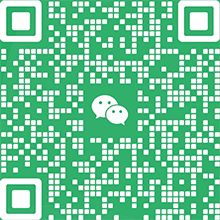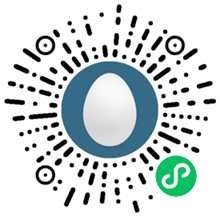DELL服务器配置RAID的教程
DELL R430服务器做RAID
以DELL R430服务器为例子
1.开机
开机之后,不用动,看到有字符的界面,按Ctrl+R。
2.查看RAID配置
静静等待一会,会进入到磁盘配置的界面,这个时候可能会有两种的显示。
情况1:默认配置
情况1可以直接进行配置,不用犹豫。
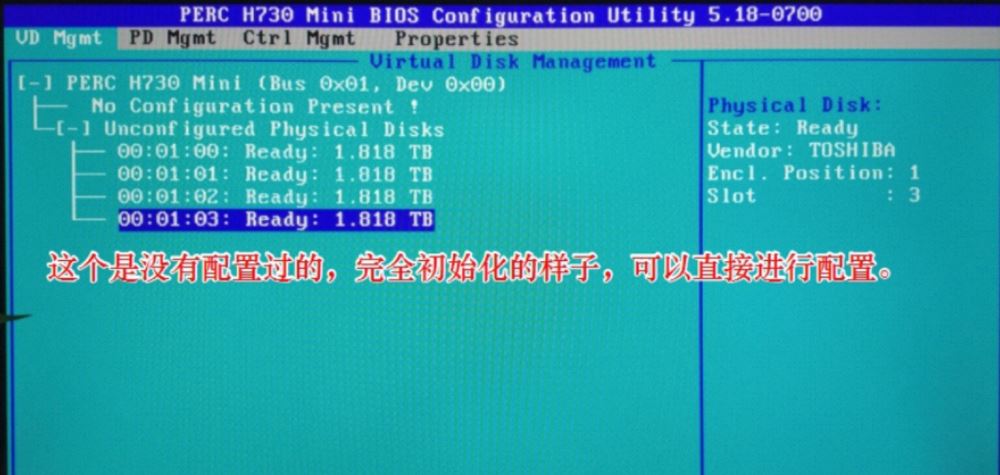
情况2:已有RAID配置

如果是情况2,可以把光标移动到磁盘位置,按F2直接delete掉,全部delete之后,就会恢复到情况一的样子了。
3.配置RAID5
光标移动到no configuration位置,按F2,选中Convert to Non-RAID
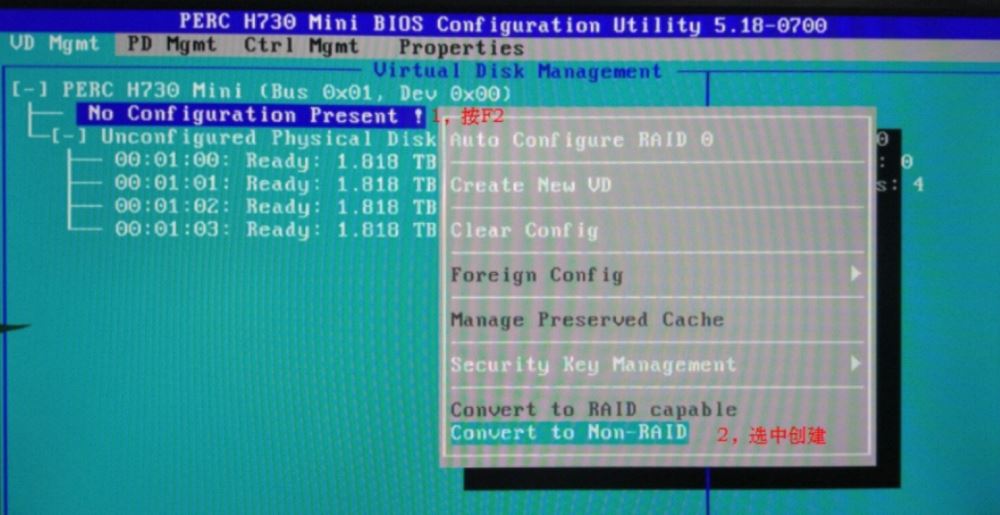
选中磁盘(按空格键,看到括号里边有一个X说明选中),进入到详细配置界面。
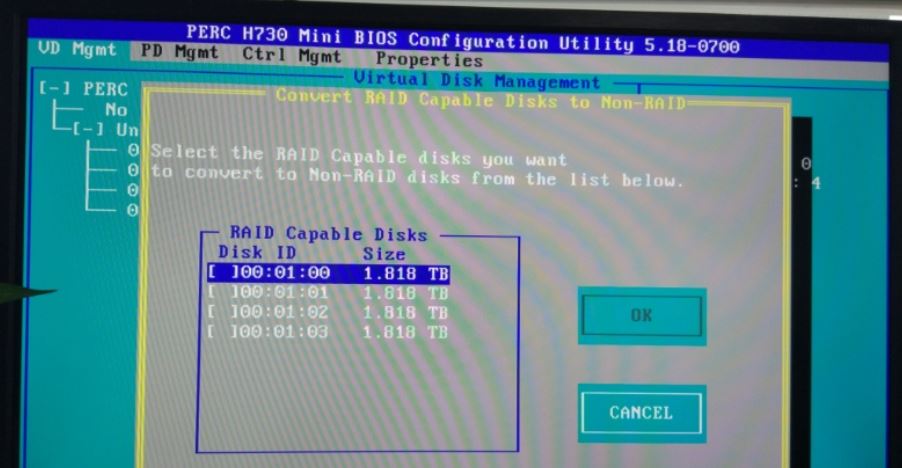
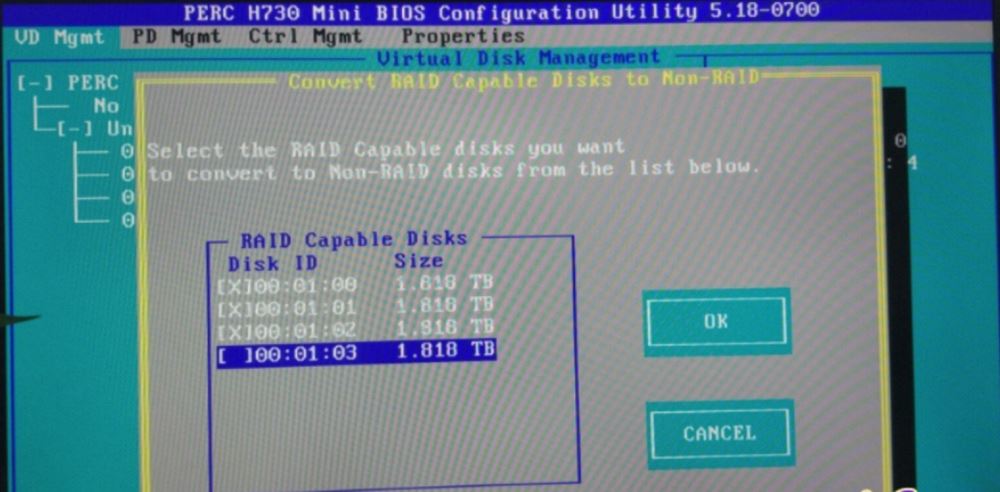
下面是创建新虚拟磁盘的界面。
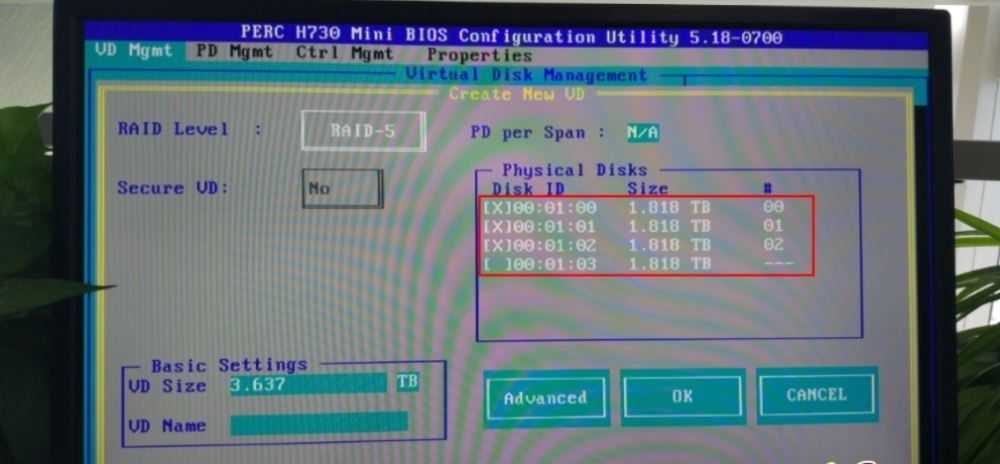
–> 在RAID Level中选择 RAID-5–> 按tab或者方向键,进到下一步的磁盘选中,选中三块磁盘。–> 大小这个地方可以是全部的,也可以是拆分的,拆分成两块的虚拟磁盘。–> 名字这个地方可以自定义,也可以默认。–> 最后选中后边的OK,会有提示窗口,勇往直前就行了。4.创建好之后查看磁盘
ok之后,就能够看到三块磁盘做成了一个虚拟盘,而且根据raid 5的原理,刚好是有将近4T的存储空间。
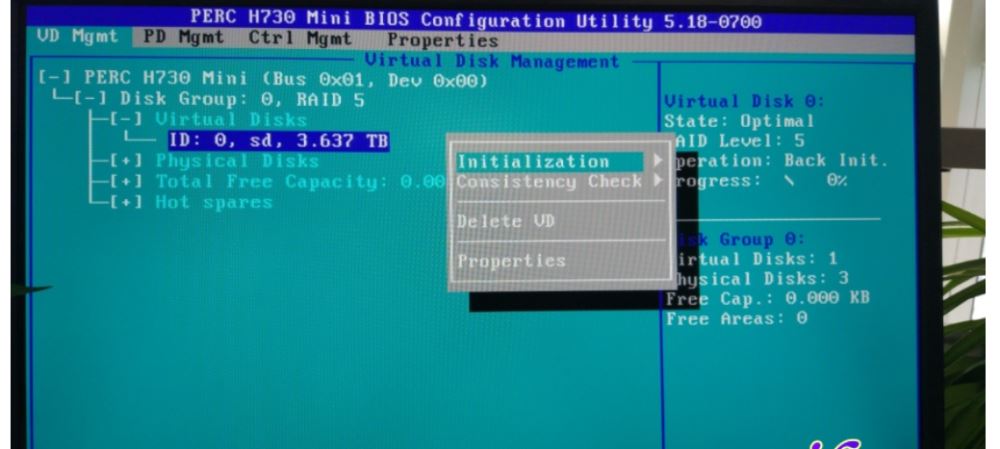
4.添加热备盘
现在可以在这个地方按F2进行开始了,但是热备还没有添加,就是最下边的那个Hot spares。现在来做热备。
–> 按Ctrl+N进行左右界面的切换,进入到第二个界面。
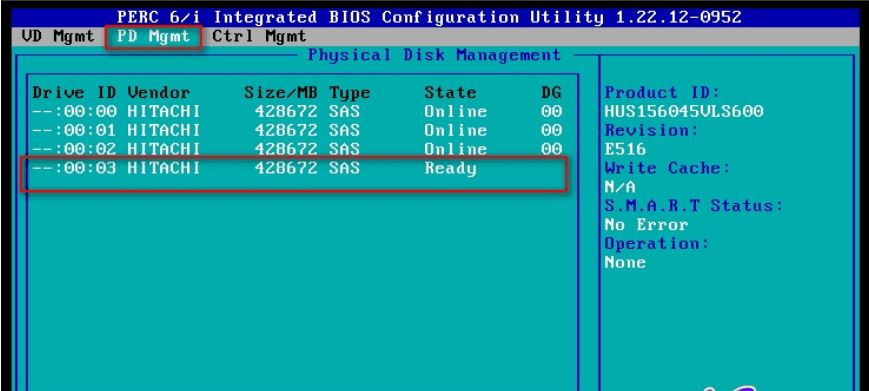
–> 仍旧是按F2进入配置界面,选中 Make Global HS

–> 创建成功之后,能够看到最后一块儿磁盘的状态已经变成 Hotspare。
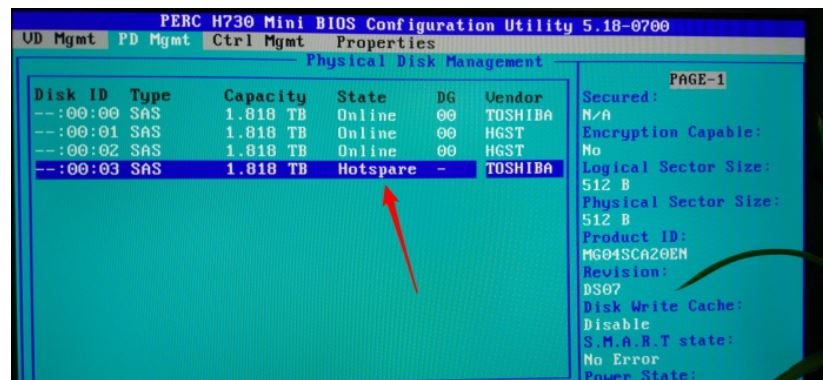
–> 然后按Ctrl+N进行界面的切换,切回首页。这个地方有一些问题,看到网上的教程说会在 Hot spares 下边出现一个刚添加的热备盘,然后我操作的这两台服务器,全都没有出现。
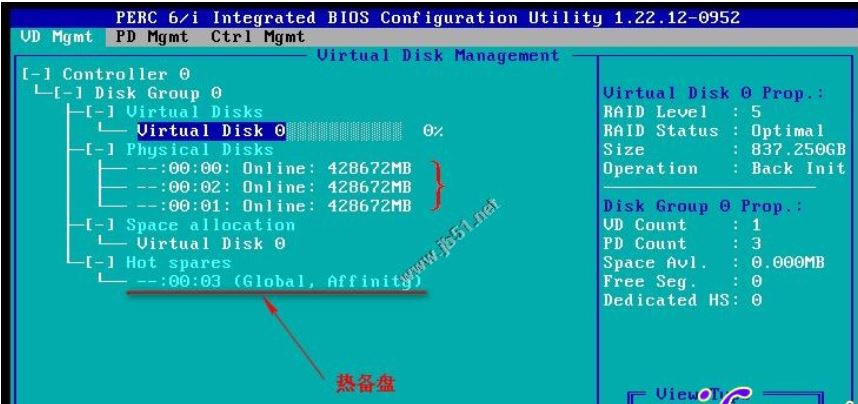
5.初始化RAID
最后一步,RAID的初始化。光标移动到虚拟磁盘(Virtual Disks)上,按F2选择[Initialzation][Start Init.]
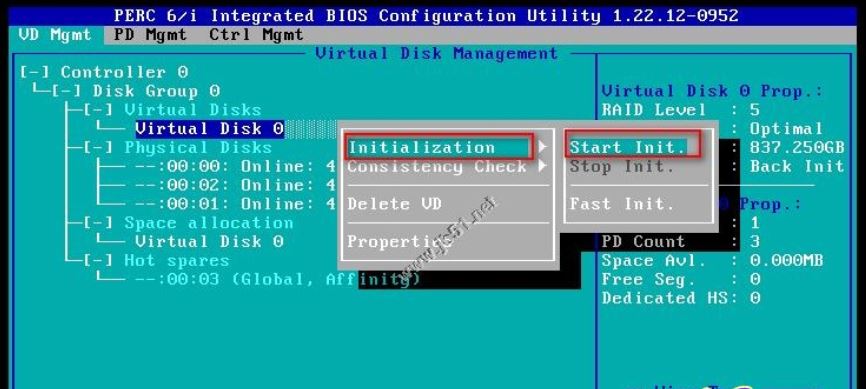
然后就能够在后边的 Progress后边看到进度条了。还是比较慢的,感觉用掉了两到三个小时左右的样子。

静静等到初始化完成,重启进行系统安装。 等啊等 等啊等 这个时候无聊等待 就来做一做整个流程的文档咯。 终于看到越来越近了。
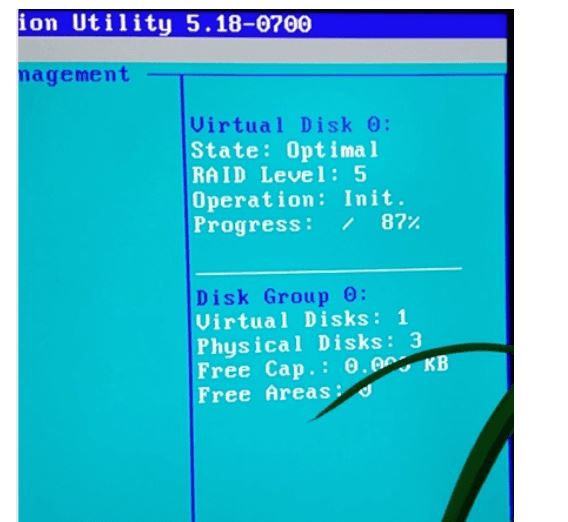
到此这篇关于DELL服务器配置RAID的教程的文章就介绍到这了。
-
 支付宝
支付宝 -
 微信
微信

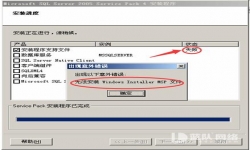 Windows2003安装SQL2005 CD2闪退SQL2005 SP4补丁报错
Windows2003安装SQL2005 CD2闪退SQL2005 SP4补丁报错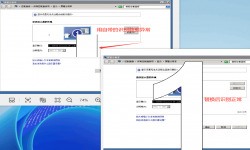 解决升级WIN11(WINSERVER2025)后远程桌面内部分内容显示花屏
解决升级WIN11(WINSERVER2025)后远程桌面内部分内容显示花屏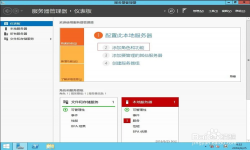 Windows Server2012远程桌面服务配置和授权激活
Windows Server2012远程桌面服务配置和授权激活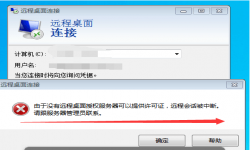 Windows Server 2008 R2远程桌面服务配置和授权激活
Windows Server 2008 R2远程桌面服务配置和授权激活 Windows Server2025远程桌面服务配置和授权激活
Windows Server2025远程桌面服务配置和授权激活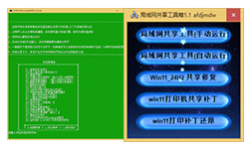 教你解决局域网(打印机)共享问题。
教你解决局域网(打印机)共享问题。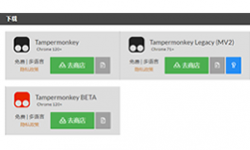 手把手教你装油猴插件和123下载脚本!
手把手教你装油猴插件和123下载脚本!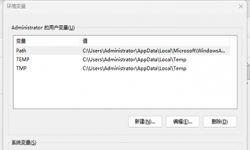 【windows】常见的系统环境变量,如%appdata%表示什么意思
【windows】常见的系统环境变量,如%appdata%表示什么意思